講座を編集する
①講座の編集画面を開く
講座一覧画面から進捗確認したい講座の『︙』をクリックし、『講座を編集』を選択します。
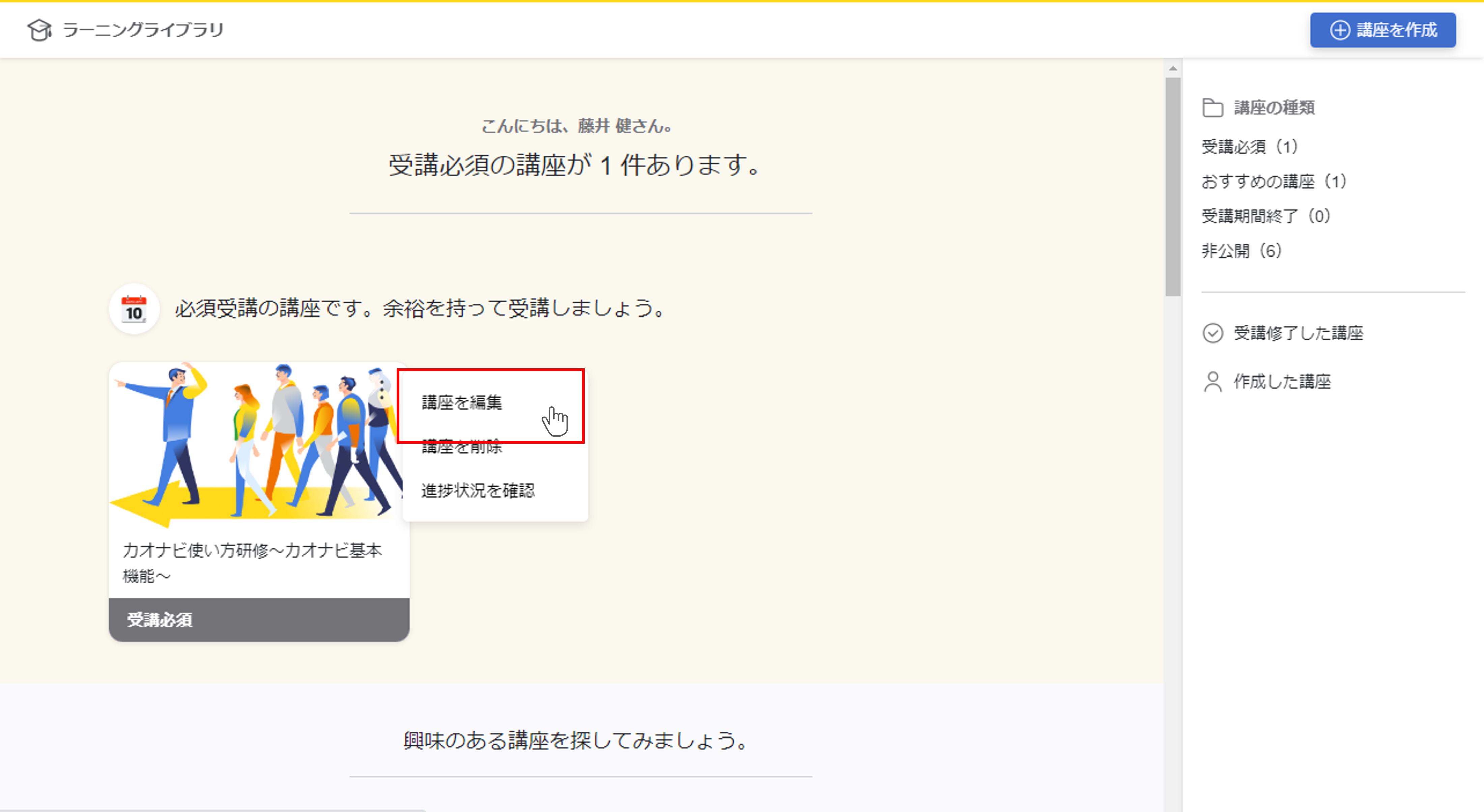
②講座の編集を行う
講座編集画面が開かれるので、編集したい箇所の『編集』をクリックし編集を行います。
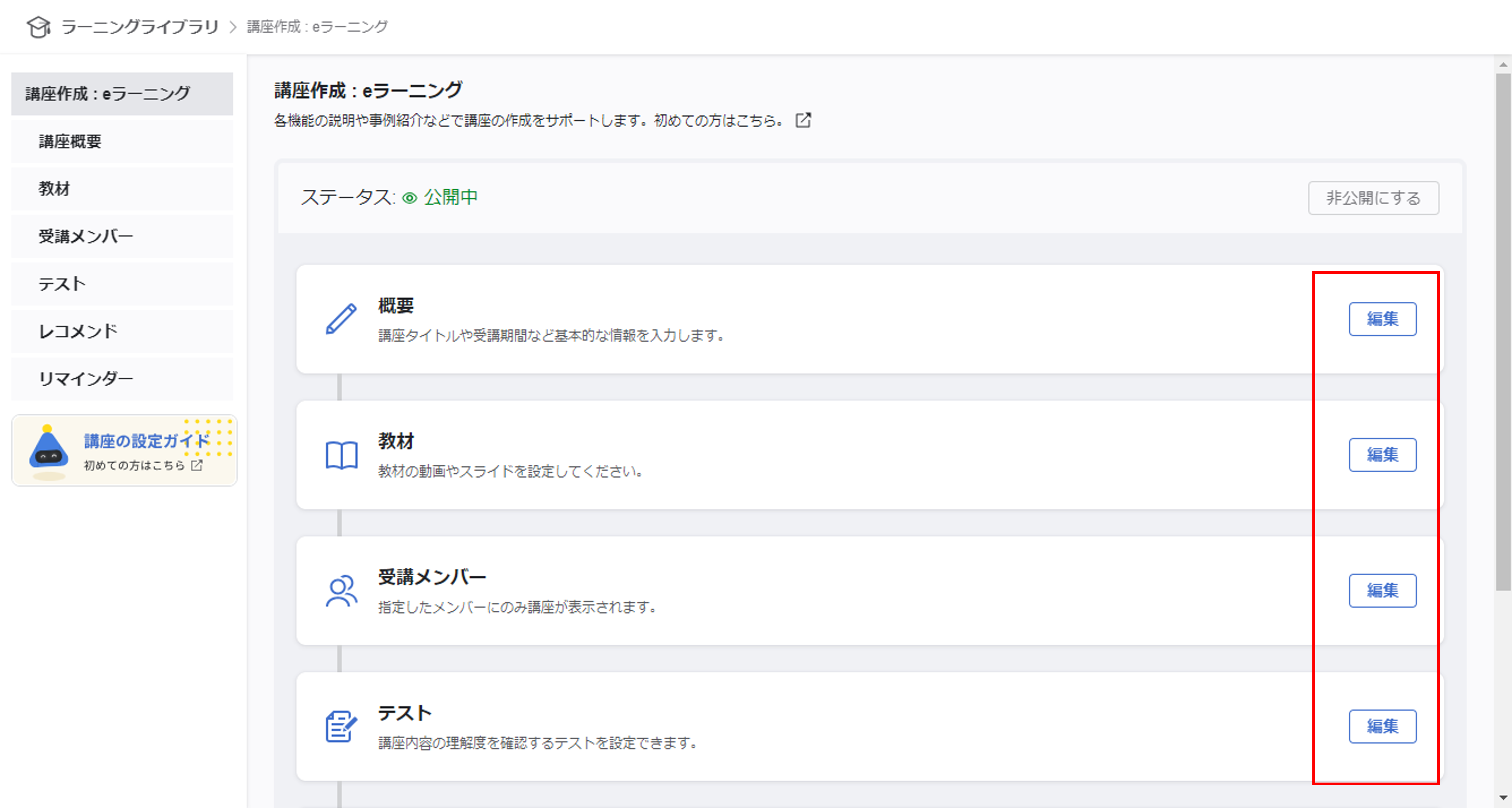
公開中の講座でできること/できないことは以下の通りです。
公開中の講座でできること
- 講座概要の編集
- スケジュール・会場の追加・変更・削除 ※集合研修のみ。削除はまだ誰も申し込んでいない場合に限ります
- 参考情報の編集・追加・削除
- テストの編集 ※まだ誰もテストを受験していない場合に限ります
- テストの有効化/無効化 ※まだ誰もテストを受験していない場合に限ります
- 受講メンバーの変更
- 受講メンバーのステータス変更 ※集合研修のみ
- レコメンドの設定
- リマインダーの有効化/無効化
- リマインダーの設定
公開中の講座でできないこと
- 教材の追加・削除
集合研修講座の受講メンバー変更操作の注意点
受講・テストの進捗画面におけるステータス変更操作と、受講メンバー設定画面におけるメンバーの追加・削除操作を同時に行わないようにしてください。操作のタイミングが重なった場合、ステータス変更操作の対象から該当メンバーが意図せず外れる場合があります。
講座を削除する
①削除したい講座を選択する
講座一覧画面から削除したい講座の『︙』をクリックし、『講座を削除』を選択します。
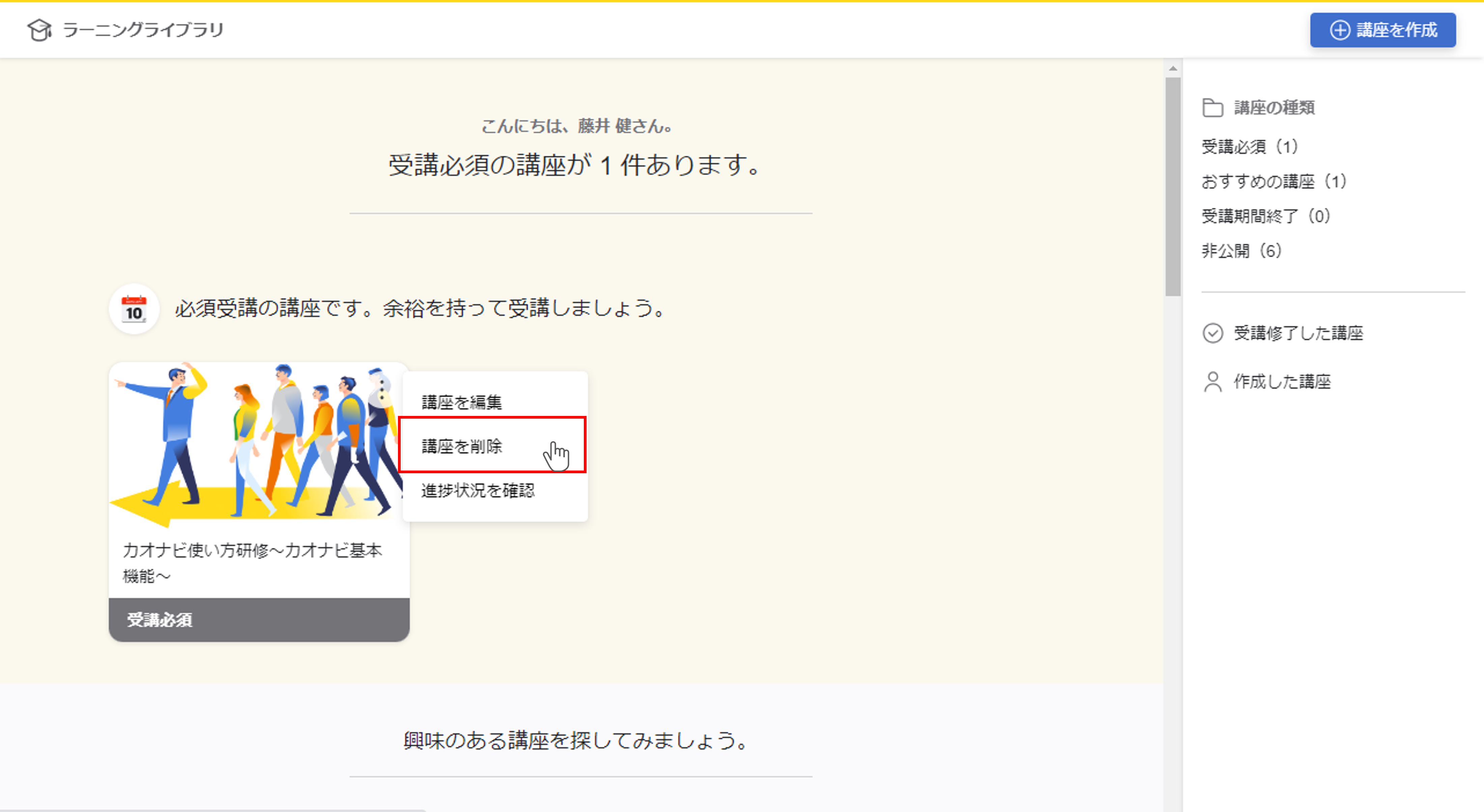
②講座を削除する
『講座を削除することを確認しました。』にチェックを入れ、『削除』ボタンをクリックします。
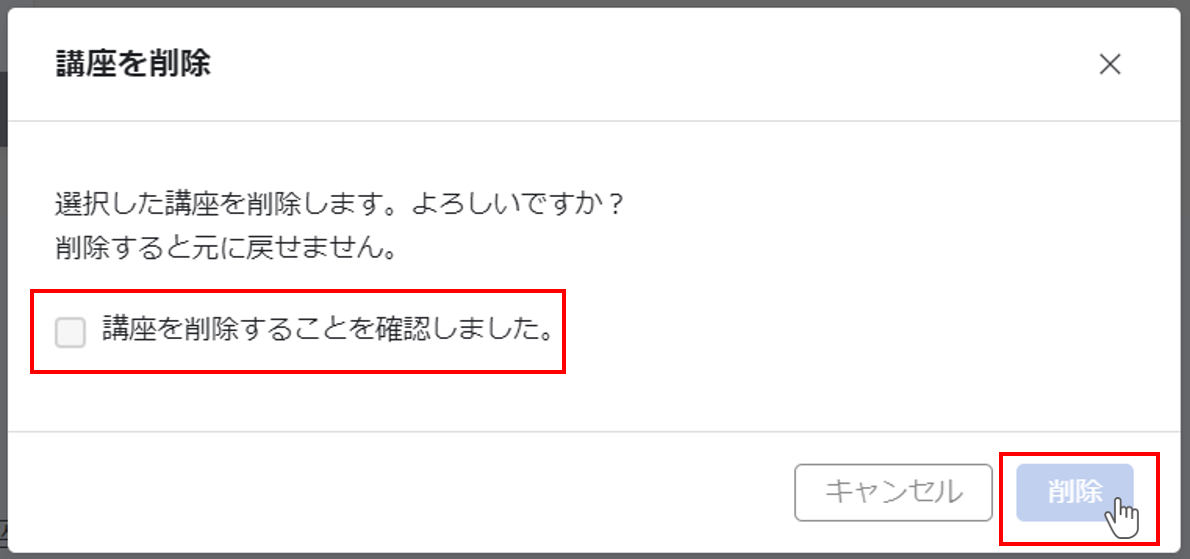
削除した講座は戻せない
削除した講座を元に戻すことはできません。削除を行うときは十分に気をつけて行ってください。
削除しても受講履歴は残る
講座を削除しても、その講座の受講履歴は削除されず、引き続きプロファイルブックから閲覧することができます。

